CAD 2020-多行文字标注选项说明
使用多行文字命令绘制文字时,命令行提示主要选项的含义如下。
①指定对角点。直接在屏幕上单击一个点作为矩形框的第二个角点,AutoCAD以这两个点为对角点形成一个矩形区域,其宽度作为将来要标注的多行文本的宽度,而且第一个点作为第一行文本顶线的起点。响应后AutoCAD打幵“多行文字"编辑器,可利用此对话框与编辑器输入多行文本并对其格式进行设置
②对正(J)。确定所标文本的对齐方式。选择此选项,根据系统提示选择对齐方式。选取一种対齐方式后按<Enter>键,AutoCAD回到上一级提 示。
③行距(L)。确定多行文本的行间距,这里所说的行间距是指相邻两文本行的基线之间的垂直距离。根据系统提示输入行距类型,在此提示下有两种方式确定行间距,"至少”方式和"精确”方式。在“至少”方式下AutoCAD根据每行文本中最大的字符自动调整行间距。在"精确"方式下AutoCAD给多行文本赋予一个固定的行间距。可以直接输入一个确切的间距值,也可以输入“nx”形式,其中n是一个具体数,表示行间距设置为单行文本高度的n倍,而单行文本高度是本行文本字符高度的1.66倍。
④旋转(R) 。确定文本行的倾斜角度。根据系统提示输入倾斜角度。
⑤样式(S)。确定当前的文本样式。
⑥宽度(W)。指定多行文本的宽度。可在屏幕上选取一点与前面确定的第一个角点组成的矩形框的宽作为多行文本的宽度。也可以输入一个数值,精确设置多行文本的宽度。
在多行文字绘制区域,单击鼠标右键,系统打开右键快捷菜单,该快捷菜单提供标准编辑命令和多行文字特有的命令。菜单顶层的命令是基本编辑命令,如剪切、复制和粘贴等,后面的命令则是"多行文字"编辑器 特有的命令。
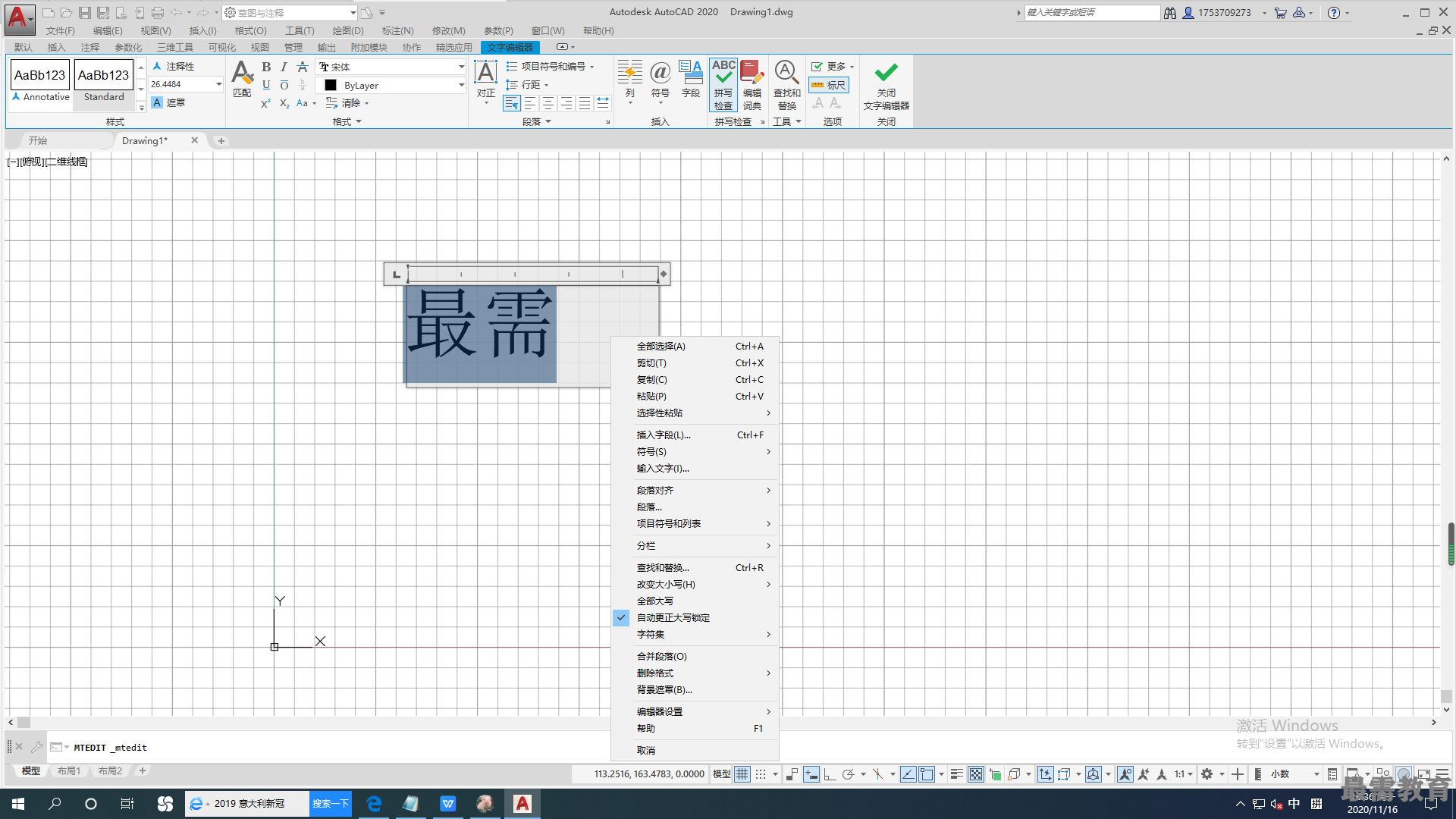 ①插入字段。选择该命令,打开”字段”对话框,从中可以选择要插入到文字中的字段。关闭该对话框后,字段的当前值将显示在文字中
①插入字段。选择该命令,打开”字段”对话框,从中可以选择要插入到文字中的字段。关闭该对话框后,字段的当前值将显示在文字中
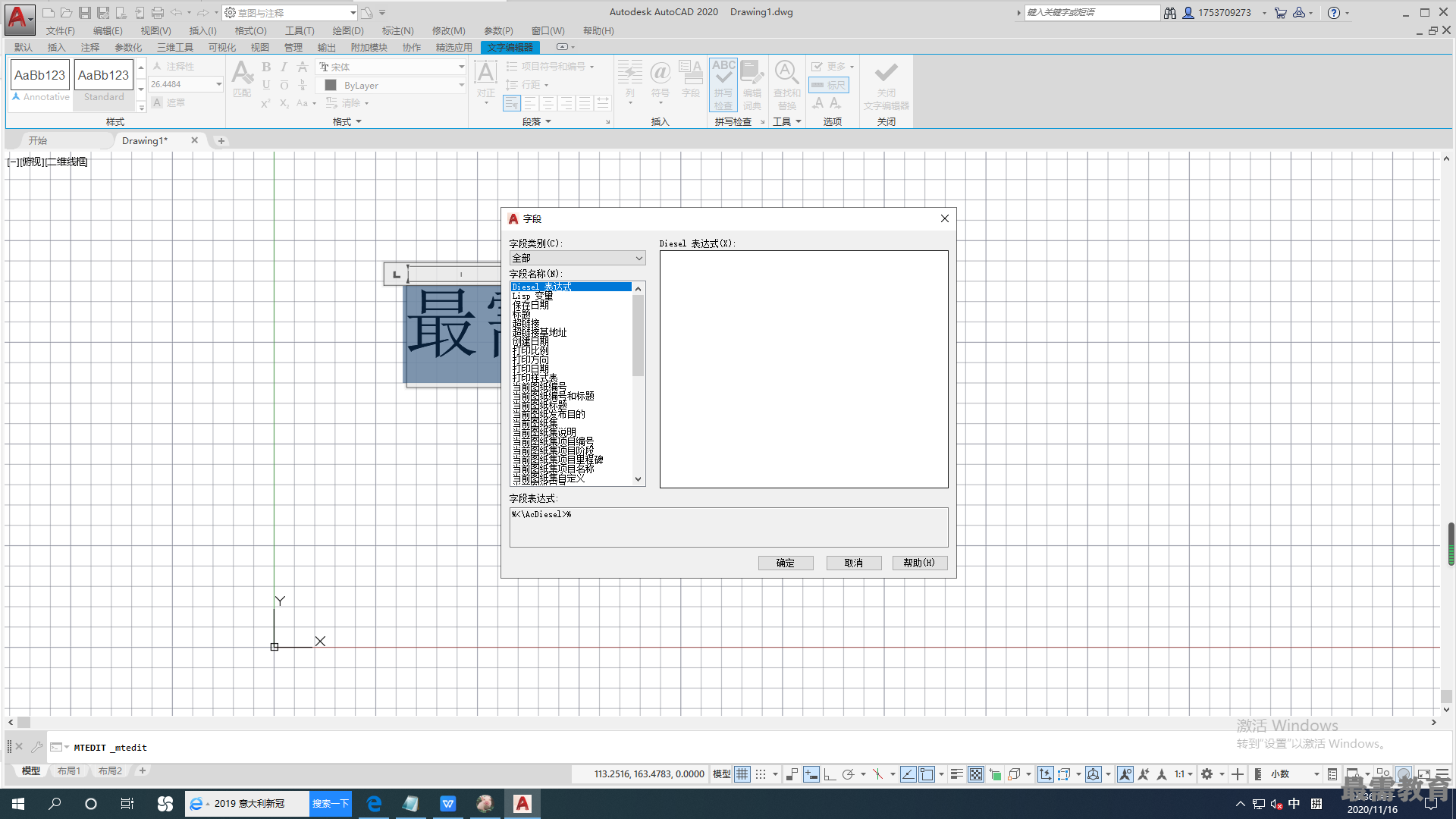 ②符号。在光标位置插入符号或不间断空格。也可以手动插入符号。
②符号。在光标位置插入符号或不间断空格。也可以手动插入符号。
③段落对齐。设置多行文字对象的对正和对齐方式。"左上”选项是默认设置。在一行的末尾输入的空格也是文字的一部分,并会影响该行文字的对正。文字根据其左右边界进行置中对正、左对正或右对正对齐。 文字根据其上下边界进行中央对齐' 顶对齐或底对齐。
段落。为段落和段落的第一行设置缩进。指定制表位和缩进,可以控制段落对齐方式、段落间距和段落行距。
⑤项目符号和列表。显示用于编号列表的选项。
⑥改变大小写。改变选定文字的大小写。可以选择"大写”或“小写”。
⑦自动大写。将所有新输入的文字转换成大写。自动大写不影响已有的文字。要改变已有文字的大小写,请选择文字,单击鼠标右键,然后在弹岀的快捷菜单中选择“改变大小写”命令。
⑧字符集。显示代码页菜单,用于选择一个代码页并将其应用到选定的文字。
⑨合并段落。将选定的段落合并为一段并用空格替换每段的回车符。
⑩ 背景遮罩。用设定的背景对标注的文字进行遮罩。选择该命令后,系统弹出"背景遮罩”对话框
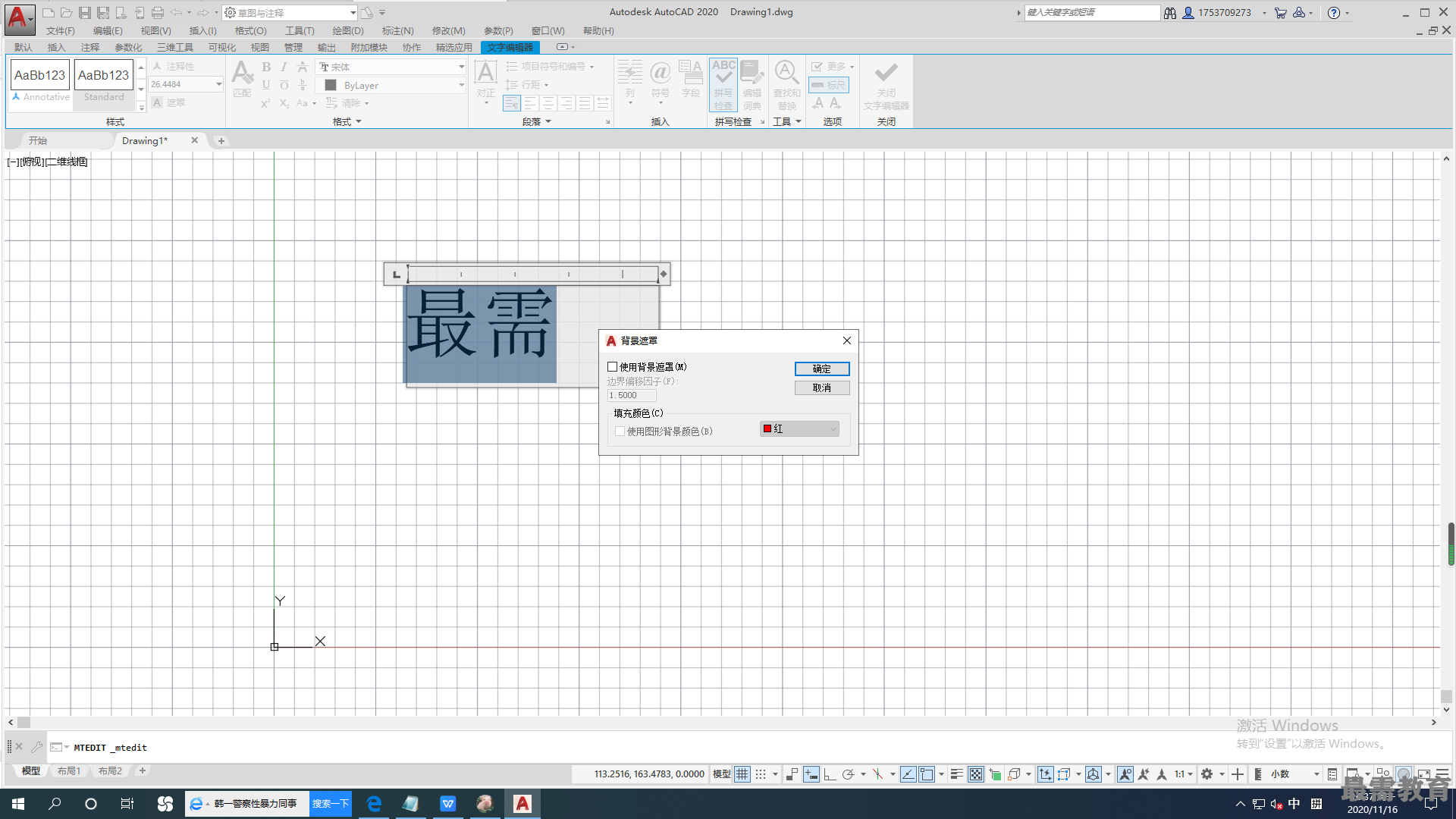 ⑪删除格式。清除选定文字的粗体、斜体或下划线格式。
⑪删除格式。清除选定文字的粗体、斜体或下划线格式。
⑫编辑器设置。显示“文字格式"工具栏的选项列表。




点击加载更多评论>>